Android 메시지는 기기에서 쉽게 관리하고 읽을 수 있습니다. 여러 가지 이유로 컴퓨터에서 편집하거나 보려면 어떻게 해야 합니까? 이제 Android SMS를 더 읽기 쉽고 접근하기 쉬운 CSV 또는 TEXT 형식으로 내보내야 합니다. 그러나 당신 앞에 놓인 질문은 어떻게 그것이 가능합니까? 이 가이드의 두 가지 강력한 도구를 사용하면 Android SMS를 TEXT 파일 또는 기타 범용 형식으로 쉽게 내보낼 수 있습니다.
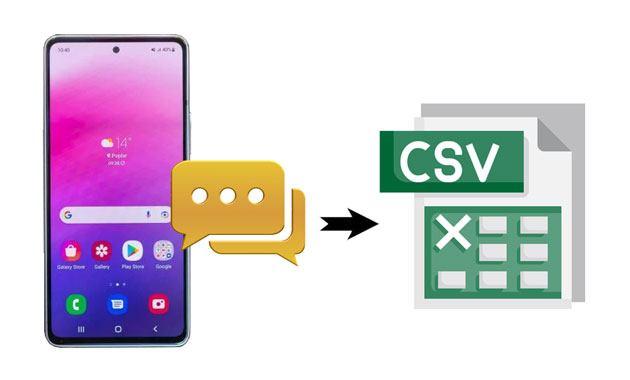
방법 1. Coolmuster Android Assistant를 통해 Android 메시지를 CSV 또는 TEXT로 내보내는 방법
방법 2. Coolmuster Android Backup Manager를 통해 Android에서 SMS를 TEXT 파일로 내보내는 방법
스마트 폰의 암호화 된 데이터이므로 SMS를 CSV로 내보내는 것이 훨씬 더 어려워 보입니다. 부분적으로 사실입니다. 그러나 Coolmuster Android Assistant사용하면 모든 것이 생각보다 쉬워집니다. 전문 소프트웨어를 사용하면 한 번의 클릭으로 Android SMS를 CSV, TEXT, HTML, XML 또는 BAK로 내보낼 수 있습니다. 게다가 원하는대로 컴퓨터의 다른 파일을 관리 할 수도 있습니다.
Coolmuster Android Assistant의 요점 :
한 번의 클릭으로 Android 에서 전체 텍스트 대화를 내보내려면 어떻게 합니까?
1. 컴퓨터에서 Coolmuster Android Assistant 실행하고 Android 도우미를 눌러 계속합니다.
2. USB 케이블을 통해 Android 휴대폰을 컴퓨터에 연결하고 필요에 따라 휴대폰에서 USB 디버깅을 활성화합니다. 연결되면 홈 인터페이스에 장치 정보가 표시됩니다.

3. 왼쪽 패널에서 SMS 를 선택하고 Android 장치에서 모든 텍스트를 미리 봅니다. 그런 다음 내보내려는 메시지를 선택하고 내보내기 상단의 버튼을 누른 다음 메뉴에서 CSV로 내보내기 옵션을 선택합니다. 선택한 메시지를 CSV 파일로 저장한 후 컴퓨터에서 볼 수 있습니다.

너는 좋아할지도 모른다 :
Android에서 컴퓨터로 연락처를 전송하는 방법에 초점을 맞춘 상위 5가지 방법
Android 전화 사용자를 위해 컴퓨터에서 문자 메시지를 보는 방법은 무엇입니까? (해결됨)
Android SMS를 CSV 또는 TEXT 파일로 내보내는 또 다른 방법은 Coolmuster Android Backup Manager. Android 장치의 전체 메시지 목록 및 기타 콘텐츠를 읽을 수 있는 다양한 형식으로 컴퓨터로 내보내도록 설계되었습니다. 또한 Android에서 PC로 모든 것을 백업하고 백업을 다른 Android 장치로 복원할 수 있습니다.
마찬가지로 Samsung, HTC, Sony, LG, Google, ZTE 등과 같은 거의 모든 Android 장치도 지원합니다. 두 방법의 유일한 차이점은 Android 백업 관리자를 사용하여 장치 데이터를 미리보고 특정 항목을 선택할 수 없다는 것입니다.
SMS를 Excel, CSV 또는 TEXT로 내보내려면:
1. 컴퓨터에 프로그램을 설치합니다. 나중에 앱을 실행하고 Android 백업 및 복원을 선택하여 계속 진행하십시오.
2. USB 케이블을 통해 Android 장치를 PC에 연결하고 필요에 따라 USB 디버깅을 활성화합니다. 연결되면 다음 인터페이스가 표시됩니다.

3. 홈 인터페이스에서 백업을 탭> 메시지를 확인하고 PC에서 백업 위치를 선택한 > PC에서 백업 위치를 선택한 > 백업을 눌러 Android SMS를 CSV 또는 TEXT 형식으로 내보내고 PC에 저장합니다.

추가 참고 자료:
공장 초기화 전에 Android 전화를 백업하는 방법은 무엇입니까? (7가지 방법)
보시다시피 두 방법 모두 Android SMS를 CSV 또는 기타 형식으로 내보내는 데 도움이 되며 유일한 차이점은 SMS를 미리 보고 원하는 메시지를 선택할 수 없다는 것입니다 Coolmuster Android Backup Manager. 따라서 Android SMS를 CSV로 선택적으로 내보내려는 경우가 아니면 Coolmuster Android Assistant 선택할 수 있습니다. 그렇지 않으면 어느 쪽이든 원하는 대로 작업을 수행하는 데 도움이 됩니다.
관련 기사:
Android 연락처를 Excel 형식(CSV 또는 XLS)으로 내보내는 방법은 무엇입니까?
2023년에 CSV 연락처를 Android 전화로 가져오는 전체 가이드
Android에서 PDF로 문자 메시지를 내보내는 궁극적인 방법(최신)
3가지 방법으로 iPhone 연락처를 CSV/Excel로 내보내는 방법은 무엇입니까?





